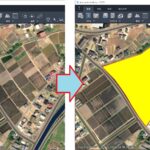はじめに
Civil3Dで 砂防堰堤 や その他コンクリート構造物 の3Dソリッドモデルを分割して、リフト割後のコンクリート体積を集計したい場合、分割後のモデルを一つ一つ指定して確認やExcelなどに転記すると手間とミスが発生しやすくなります。
Civil3Dの[プロパティセット]を応用すれば集計表の作成と、作成した集計表をスプレッドシートで活用できる形式(ExcelやCSV)に出力することができ、手拾いの工数とミスを軽減することができます。
3Dモデルの活用アイデアとして、Civil3Dでソリッドモデルから体積集計表を作成する方法をテキストにてご紹介します。
詳しい手順・操作方法を解説したテキスト、サンプルデータをダウンロードいただけます。
ご希望の方は「テキスト・サンプルデータのダウンロード」をご覧ください。
使用するサンプル
今回使用するサンプルモデルは、20パーツに分割されている3Dソリッドモデルです。

このモデルにCivil3Dの機能である[プロパティセット]を使って、各パーツに「ブロック区分」、「番号」、「体積」の項目を設定し、ブロック区分と番号別の体積集計表を作成します。

Civil3D上で作成された集計表は、ExcelやCSVなどスプレッドシートで利用できる形式に出力することが可能です。
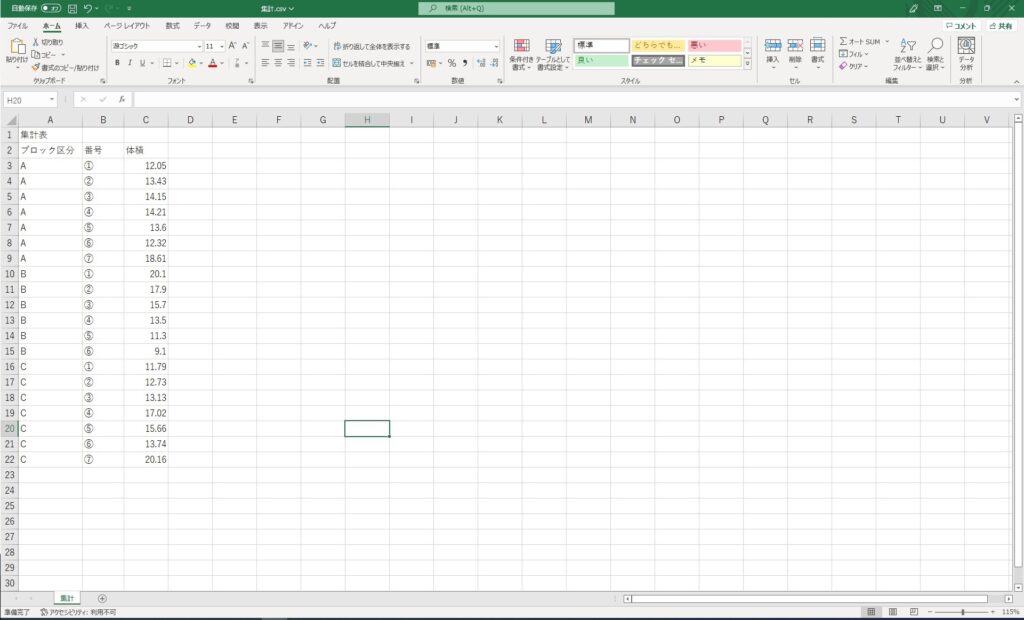
手順の概要
テキストで解説している手順の概要です。
(詳しい手順・操作方法はテキストでご確認ください。)
1:プロパティセットを定義する
集計単位の情報となる「ブロック区分」、「番号」を入力するための項目と集計対象の値である「体積」を各パーツに設定できるよう、[プロパティセットを定義]で設定します。

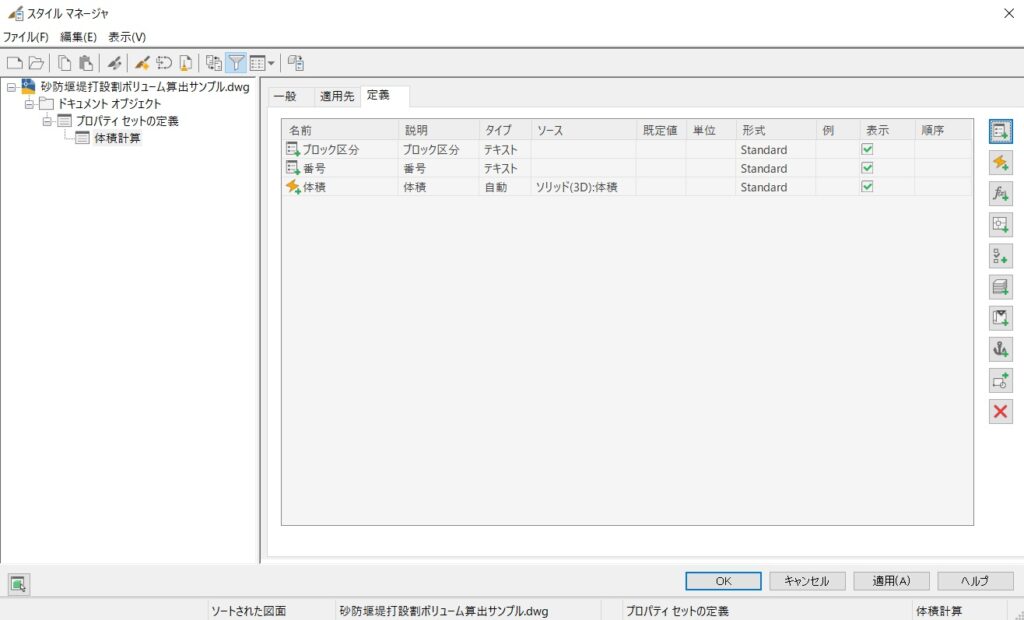
2:[プロパティ]→[拡張データ]で各パーツに定義したプロパティが入力できるようする
定義したプロパティの設定対象となるソリッドモデルをすべて選択し、[プロパティ]パレット →[拡張データ]タブ → [プロパティセットを追加]から作成したプロパティセットを選択し、作成したプロパティが入力できるように設定します。
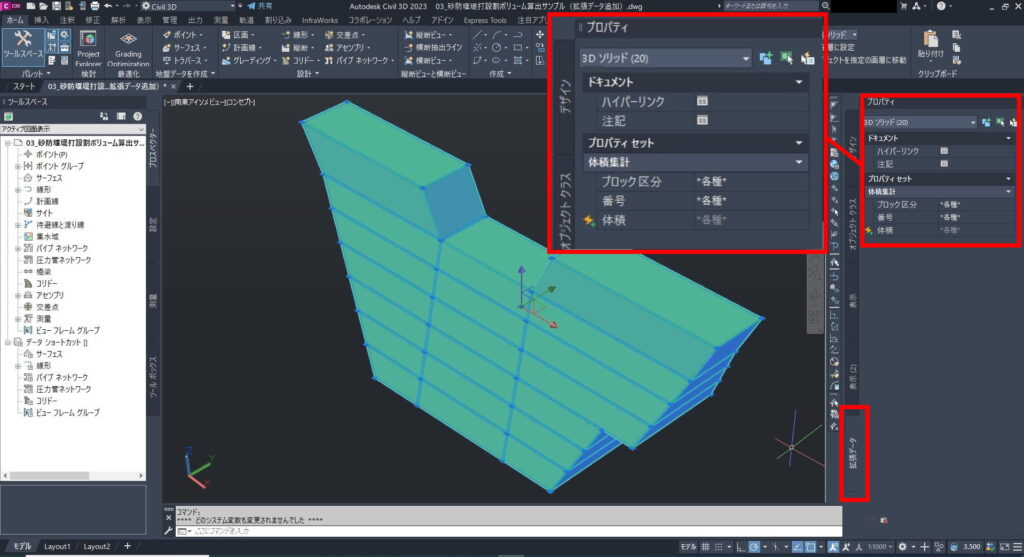
3:範囲選択を活用して各パーツに「ブロック区分」、「番号」を入力する
左、中央、右の各ブロックを範囲選択し[拡張データ]→[プロパティセット]の[ブロック区分]に「A」、「B」、「C」それぞれ入力します。
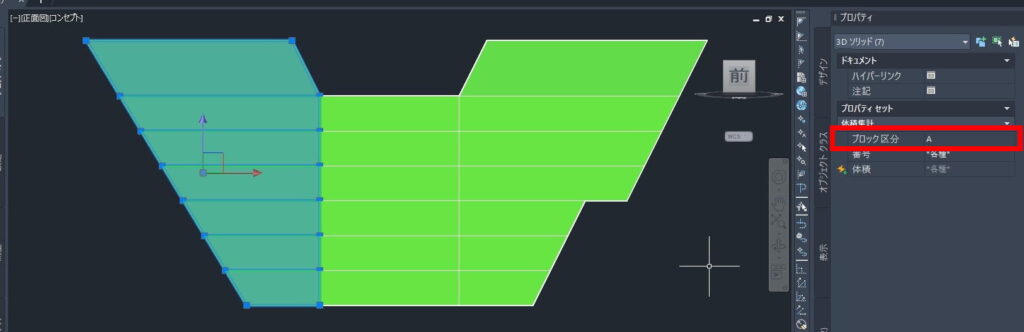
同様に階層毎に範囲選択し[番号]に① ~ ⑦を入力していきます。
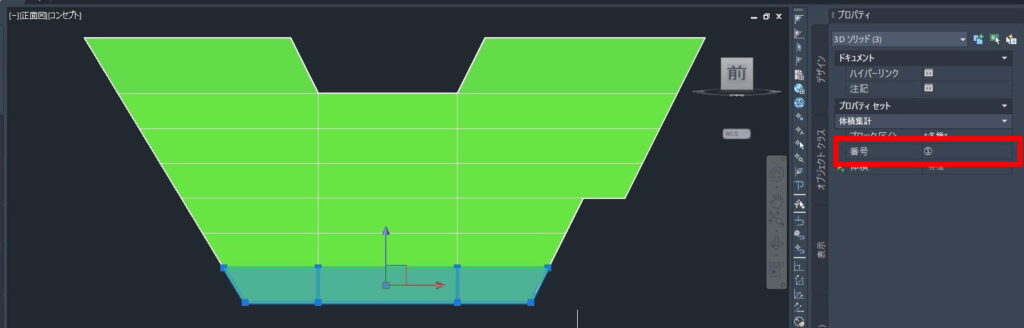
4:[SCHEDULE]コマンドで表の設定をする
[SCHEDURE]コマンド を実行します。
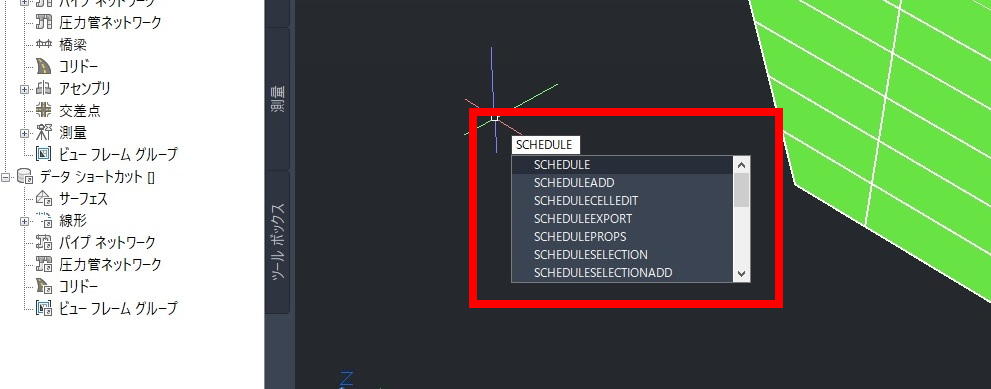
[スタイル]を選択します。
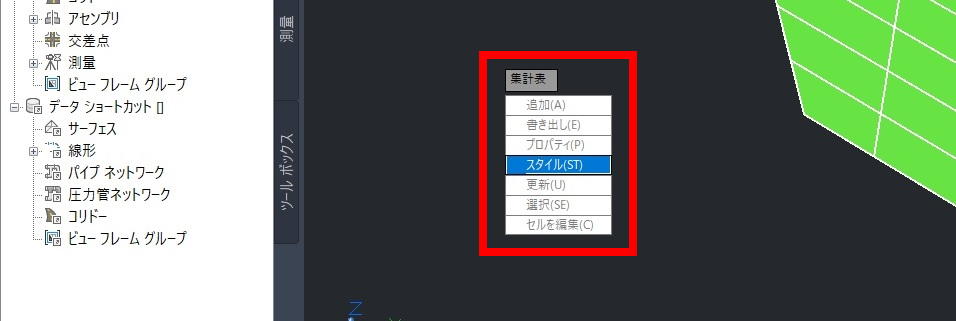
[スタイルマネージャ]ダイアログで、集計表スタイルを新規作成し、「名前」、「適用先」、「列」、「並べ替え/グループ化」などの設定を行います。
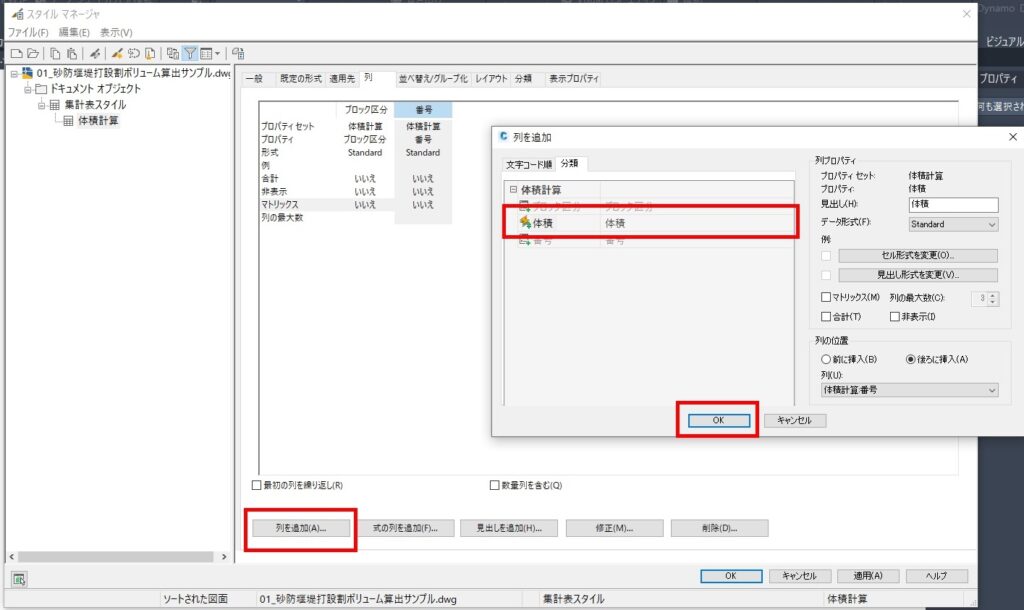
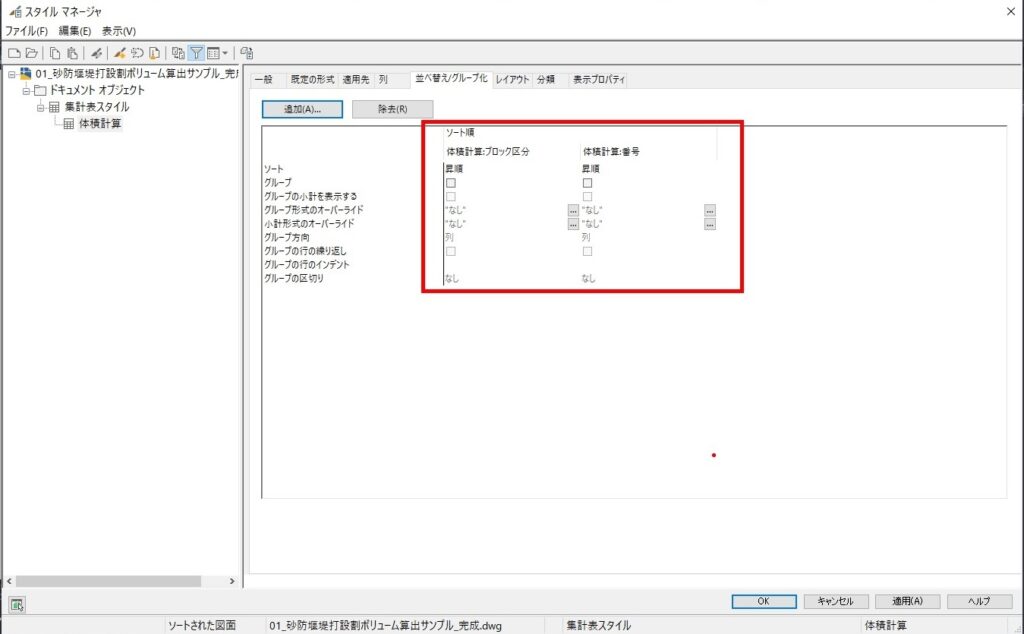
5:[-SCHEDULEADD]コマンドで作図領域に表を配置する
[-SCHEDULEADD]コマンドを実行します。
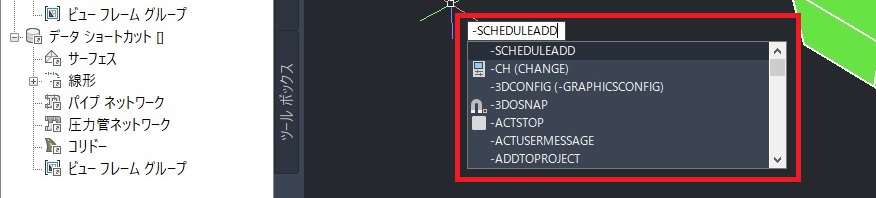
[スタイル名または・・]で[SCHEDURE]で設定したスタイル名を選択します。

集計対象となるソリッドモデルをすべて選択したのち表を配置する位置を指示して表を配置します。
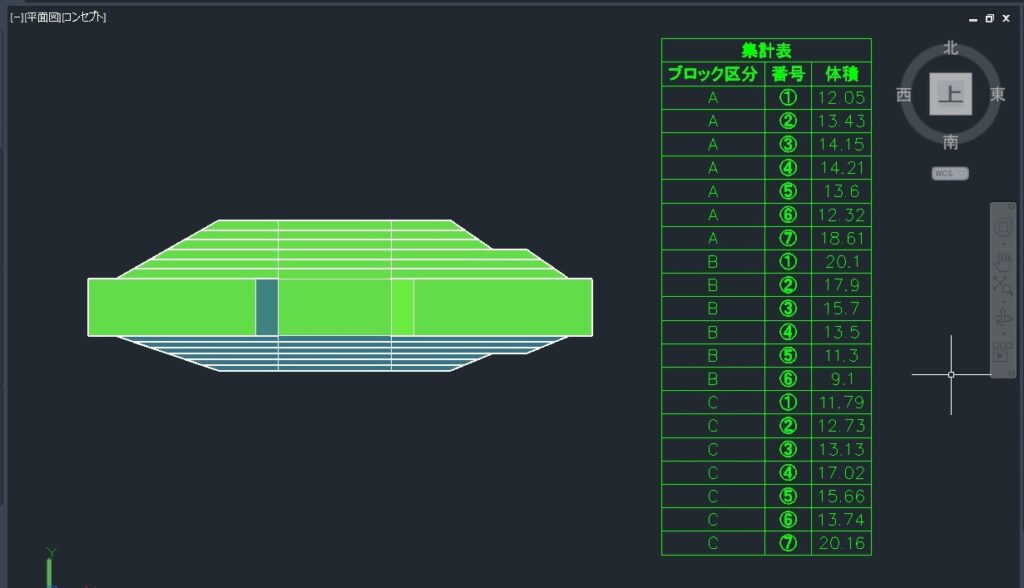
6:[SCHEDURE]コマンドで表をCSV形式で書き出す
[SCHEDURE]コマンドを実行します。
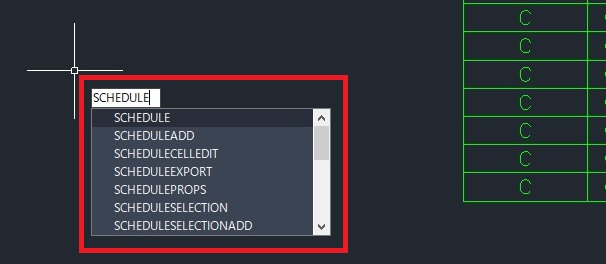
[書き出し]を選択します。
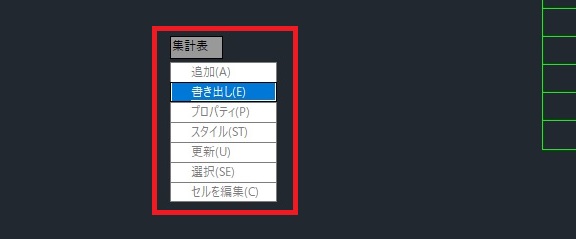
[保存するファイルの種類]と[ファイル名]でファイルの保存場所を指定します。
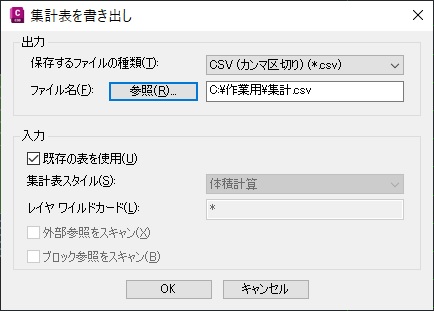
書き出す対象として、作図領域に配置した集計表を選択することによりファイル書き出しが実行されます。
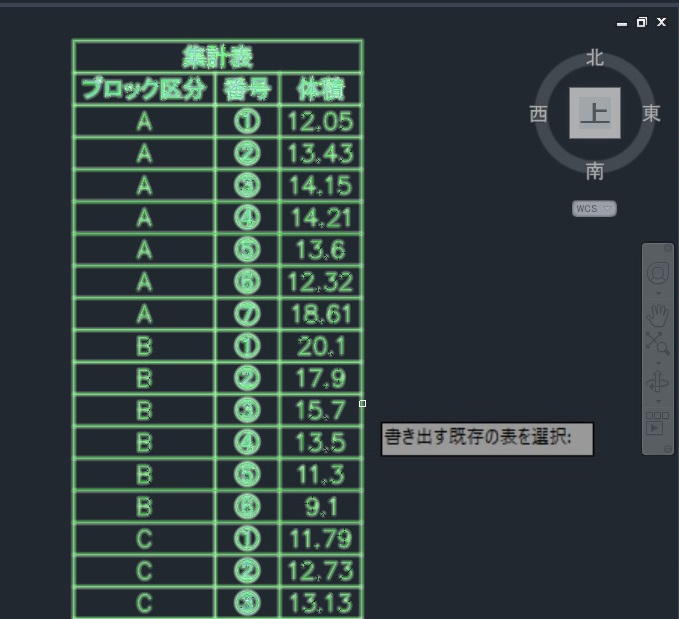
テキスト・サンプルデータのダウンロード
ご紹介した内容の詳しい手順・操作方法を解説したテキスト、サンプルデータをご提供しています。
ご希望の方は、下記よりお申込みください。